Удаление драйвера принтера
Чтобы обновить драйвер принтера, перед установкой нового удалите старый драйвер.
![]()
Устанавленное с текущим драйвером принтера окно состояния устройства удаляется при удалении текущего драйвера принтера.
Зарегистрированные пользовательские настройки также удаляются. Чтобы продолжить использовать пользовательские настройки, сохраните их в виде файлов пользовательских настроек перед тем, как выполнять удаление.
![]() Нажмите клавишу [Питание] для того чтобы выключить принтер.
Нажмите клавишу [Питание] для того чтобы выключить принтер.
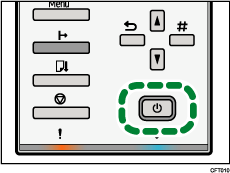
![]() В меню [Пуск] нажмите [Принтеры и факсы].
В меню [Пуск] нажмите [Принтеры и факсы].
![]() Щелкните значок принтера, затем щелкните [Удалить] в меню [Файл].
Щелкните значок принтера, затем щелкните [Удалить] в меню [Файл].
Появляется сообщение подтверждения.
![]() Нажмите [Да].
Нажмите [Да].
Производится удаление драйвера принтера.
![]() Щелкните [Свойства сервера] в меню [Файл].
Щелкните [Свойства сервера] в меню [Файл].
![]() Щелкните на вкладке [Драйверы].
Щелкните на вкладке [Драйверы].
![]() В списке [Инсталлированные драйверы принтера:] выберите [Имя принтера], а затем щелкните [Удалить].
В списке [Инсталлированные драйверы принтера:] выберите [Имя принтера], а затем щелкните [Удалить].
Появляется сообщение подтверждения.
![]() Нажмите [Да].
Нажмите [Да].
![]() Щелкните [Закрыть].
Щелкните [Закрыть].
![]() В меню [Инструменты] нажмите [Свойства папки...].
В меню [Инструменты] нажмите [Свойства папки...].
![]() Щелкните вкладку [Вид].
Щелкните вкладку [Вид].
![]() В окне [Дополнительные параметры:] щелкните [Отобразить скрытые файлы и папки] и снимите флажок в поле [Скрывать расширения известных типов файлов].
В окне [Дополнительные параметры:] щелкните [Отобразить скрытые файлы и папки] и снимите флажок в поле [Скрывать расширения известных типов файлов].
![]() Щелкните [OK].
Щелкните [OK].
![]() В меню [Пуск] нажмите [Поиск].
В меню [Пуск] нажмите [Поиск].
![]() Нажмите [Все файлы и папки] и введите название модели (например, gelsprinter GX e7700) в поле [Имя или часть имени файла:].
Нажмите [Все файлы и папки] и введите название модели (например, gelsprinter GX e7700) в поле [Имя или часть имени файла:].
![]() В окне [Обзор:] выберите жесткий диск, на котором установлена ОС Windows, и нажмите [Поиск].
В окне [Обзор:] выберите жесткий диск, на котором установлена ОС Windows, и нажмите [Поиск].
![]() Правой кнопкой мыши нажмите на файл в области результатов поиска и нажмите [Удалить].
Правой кнопкой мыши нажмите на файл в области результатов поиска и нажмите [Удалить].
Выполняется удаление файла INF.
![]() После удаления драйвера принтера, перезапустите Windows.
После удаления драйвера принтера, перезапустите Windows.
![]()
Дополнительные сведения о сохранении зарегистрированных пользовательских настроек, см. в справке драйвера принтера.
За дополнительной информацией по обновлению драйвера принтера обратитесь к торговому представителю или в сервис-центр.

